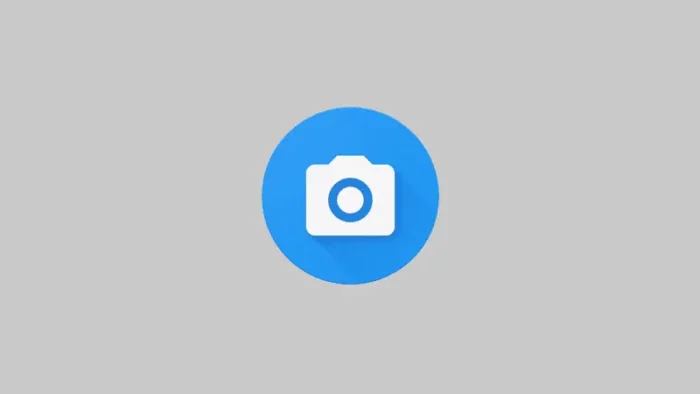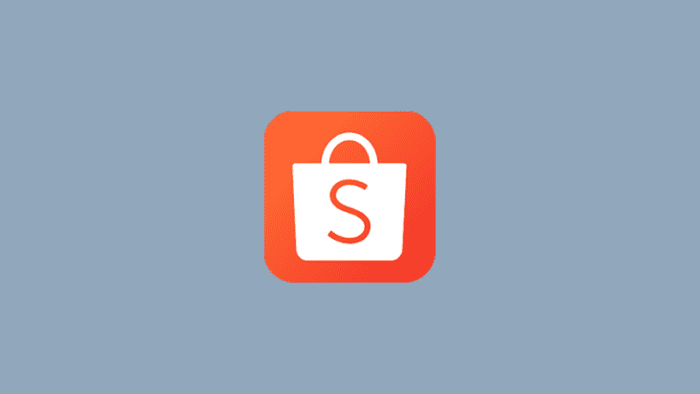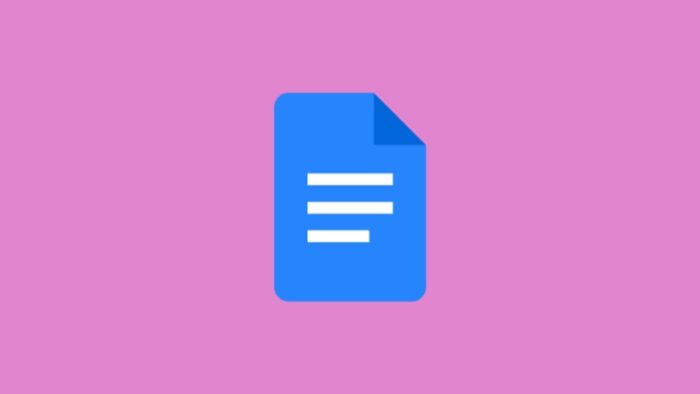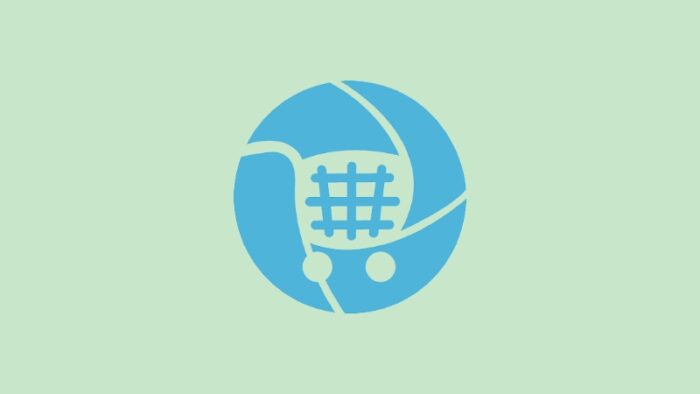Setelah selesai mengambil foto atau merekam video menggunakan Open Camera, kamu bisa melihat hasilnya di penyimpanan HP. Dengan kata lain, foto atau video tersimpan di memori internal.
Jika kamu memiliki HP dengan kapasitas penyimpanan yang besar, tentu itu bukan masalah yang besar. Namun jika kapasitas penyimpanan HP kamu tidak memadai, tentu kamu harus memindahkannya ke kartu SD.
Perlu diketahui, mengganti penyimpanan Open Camera dari memori internal ke kartu SD bisa dilakukan dengan mudah. Apabila kamu belum mengetahui bagaimana caranya, silakan simak tutorial berikut ini sampai selesai.
1. Buka aplikasi Open Camera di yang terinstal di HP kamu, lalu ketuk pengaturan di pojok kanan atas. Sebelumnya, pastikan sudah memasang kartu SD di HP kamu.

2. Pilih more camera controls.
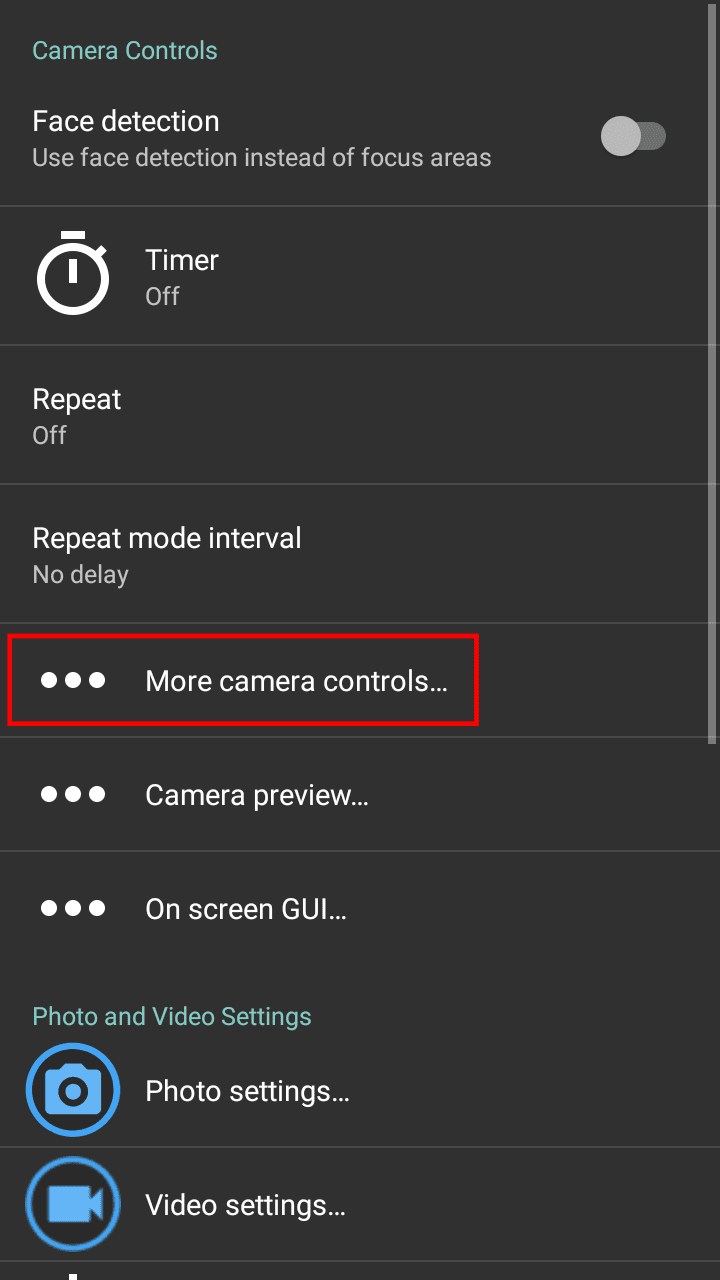
3. Silakan geser tombol storage access framework ke kanan untuk mulai mengaktifkan tombol tersebut.
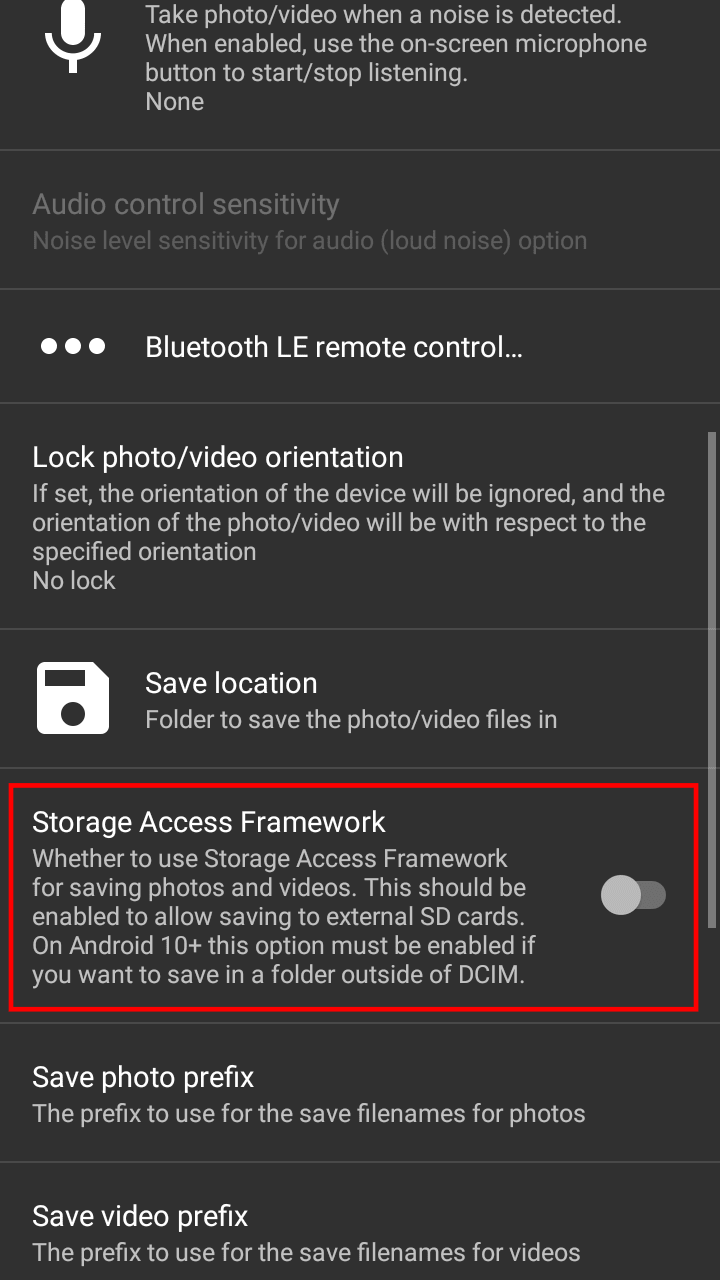
4. Pilih kartu SD.
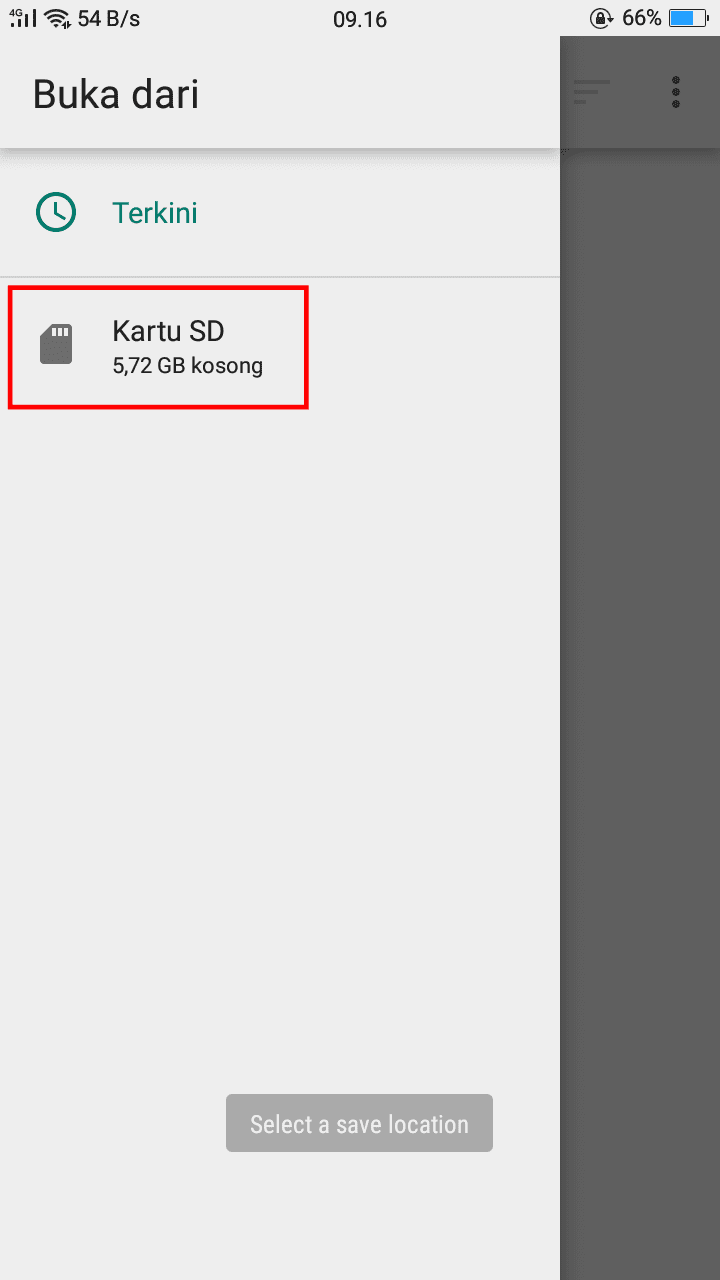
5. Ketuk tiga titik vertikal di pojok kanan atas.
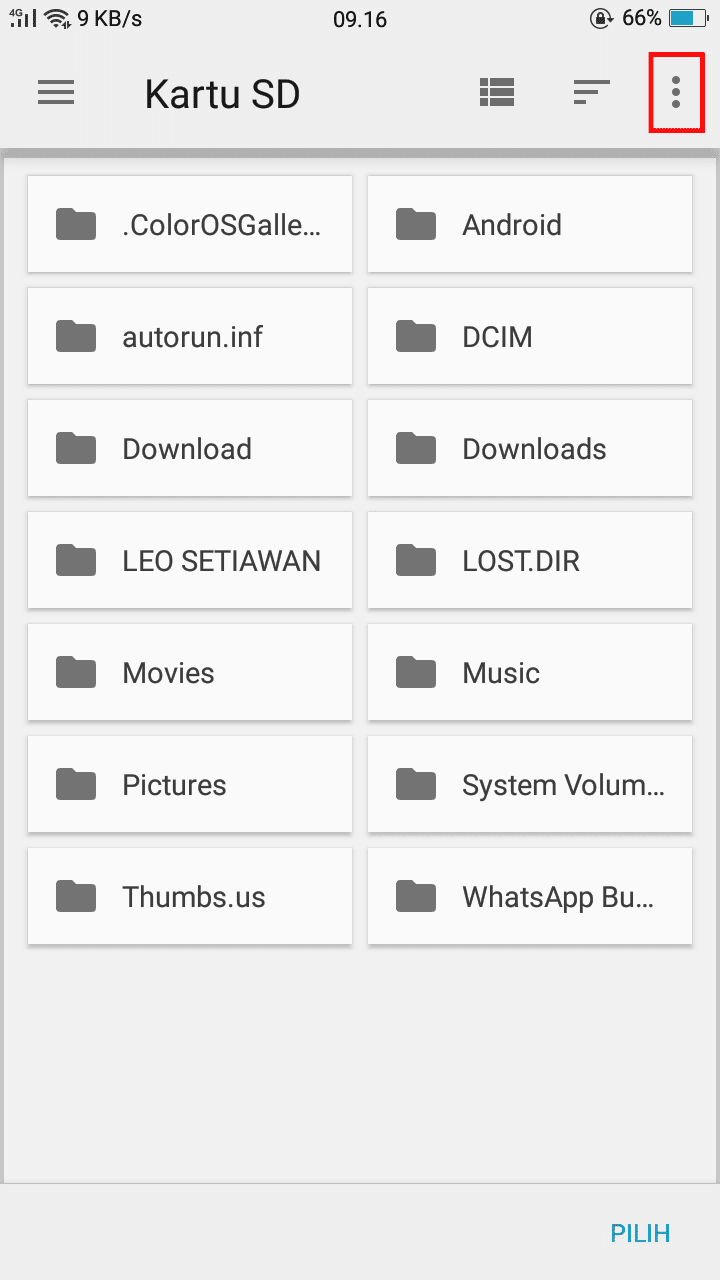
6. Pilih folder baru.
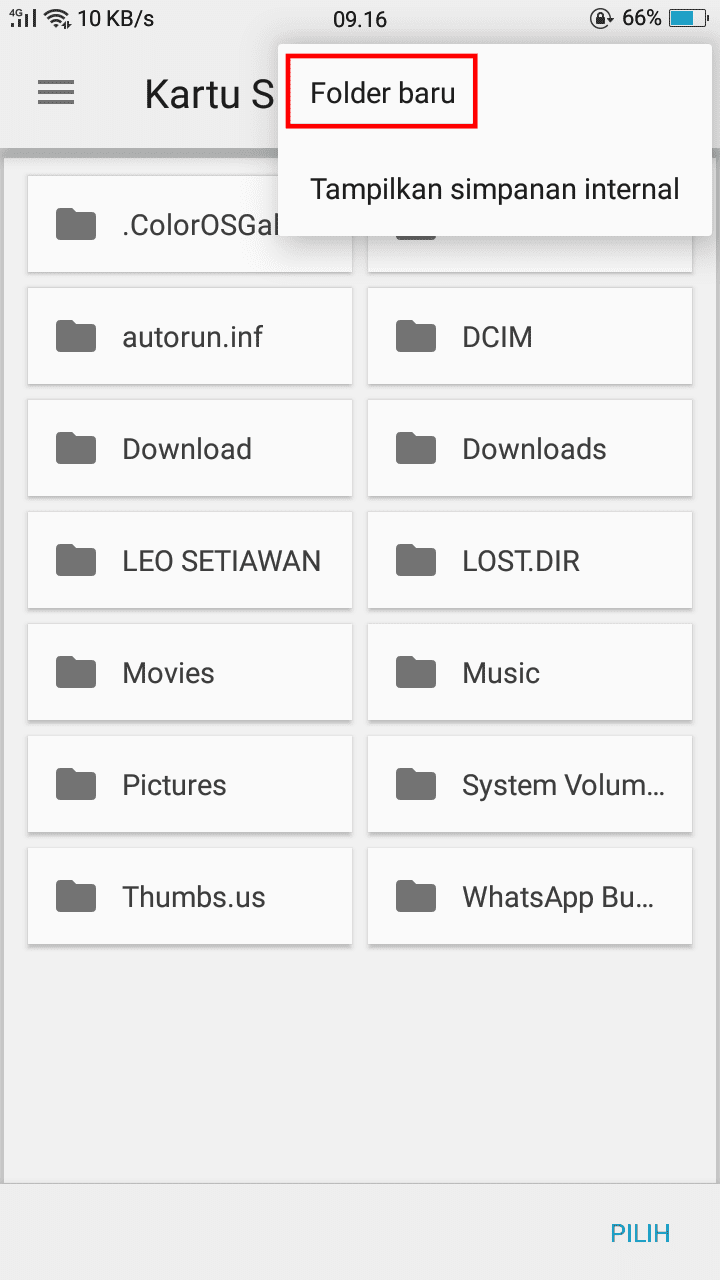
7. Silakan beri nama folder yang baru saja dibuat, kemudian ketuk oke.
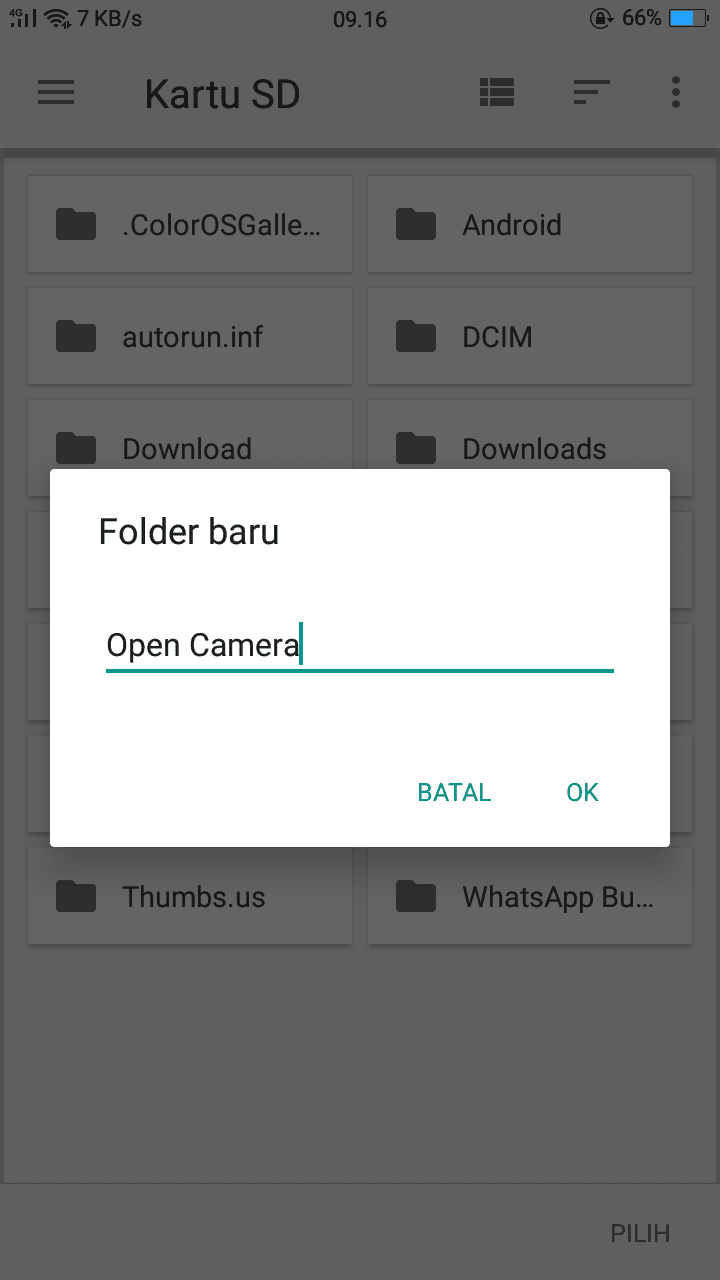
8. Ketuk pilih di pojok kanan bawah.
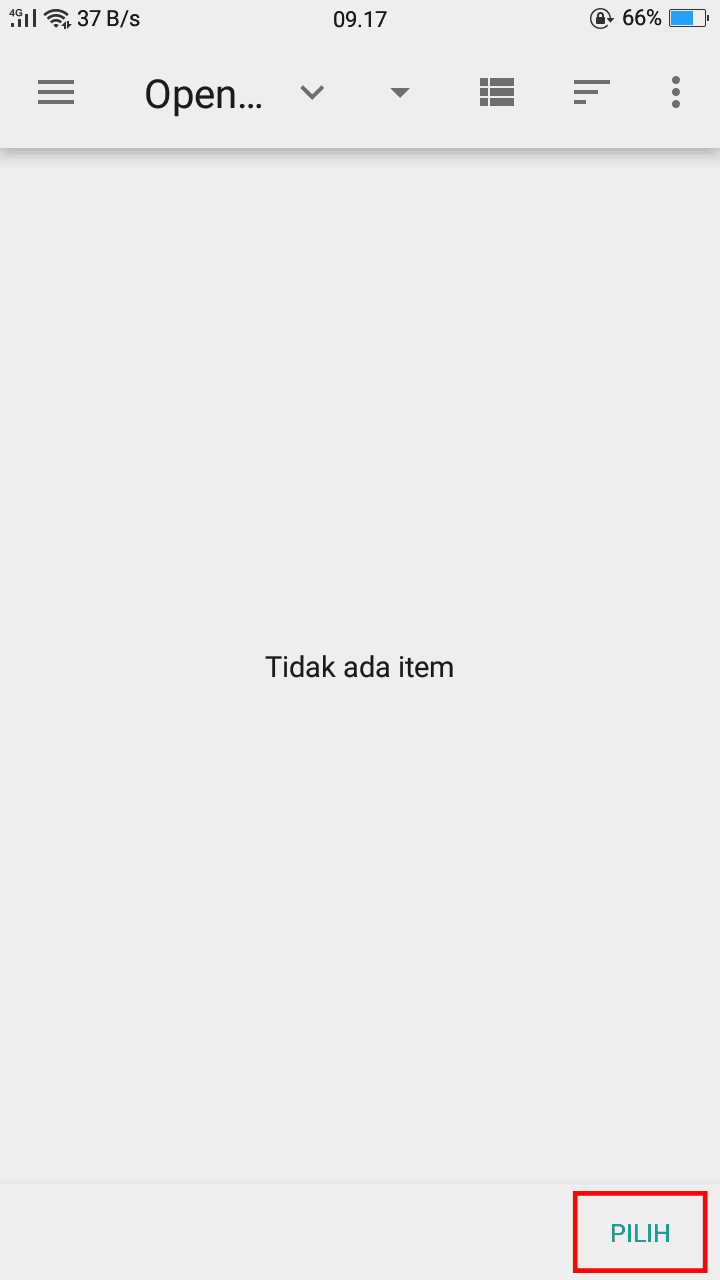
9. Ambil foto atau rekam video menggunakan aplikasi Open Camera, apabila sudah mengambil foto atau merekam video, silakan ketuk manajer file.
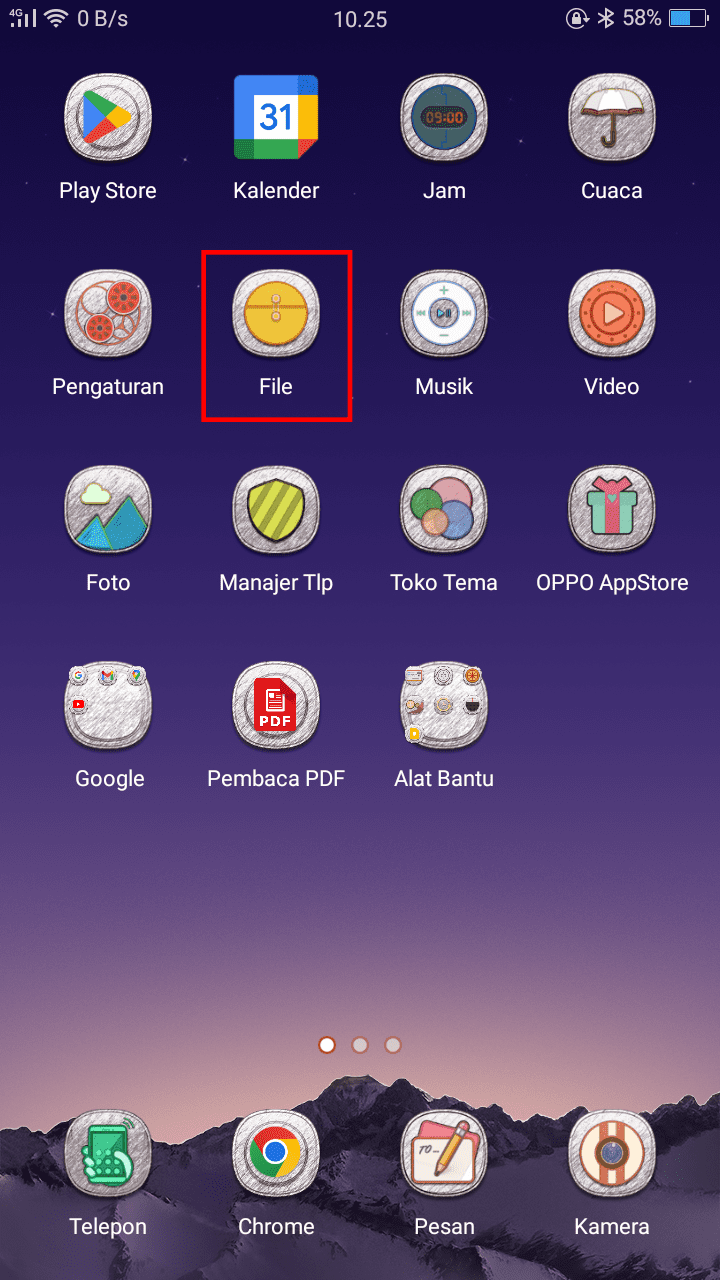
10. Pilih kartu SD.
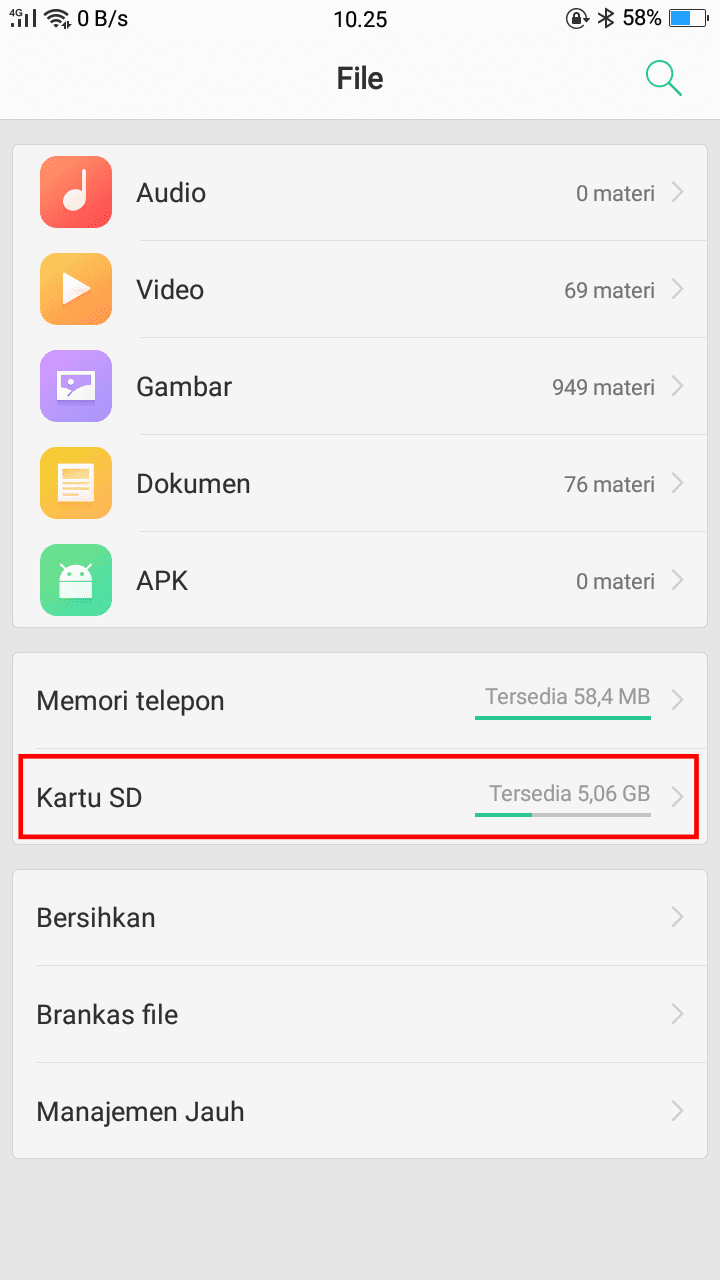
11. Pilih folder Open Camera.
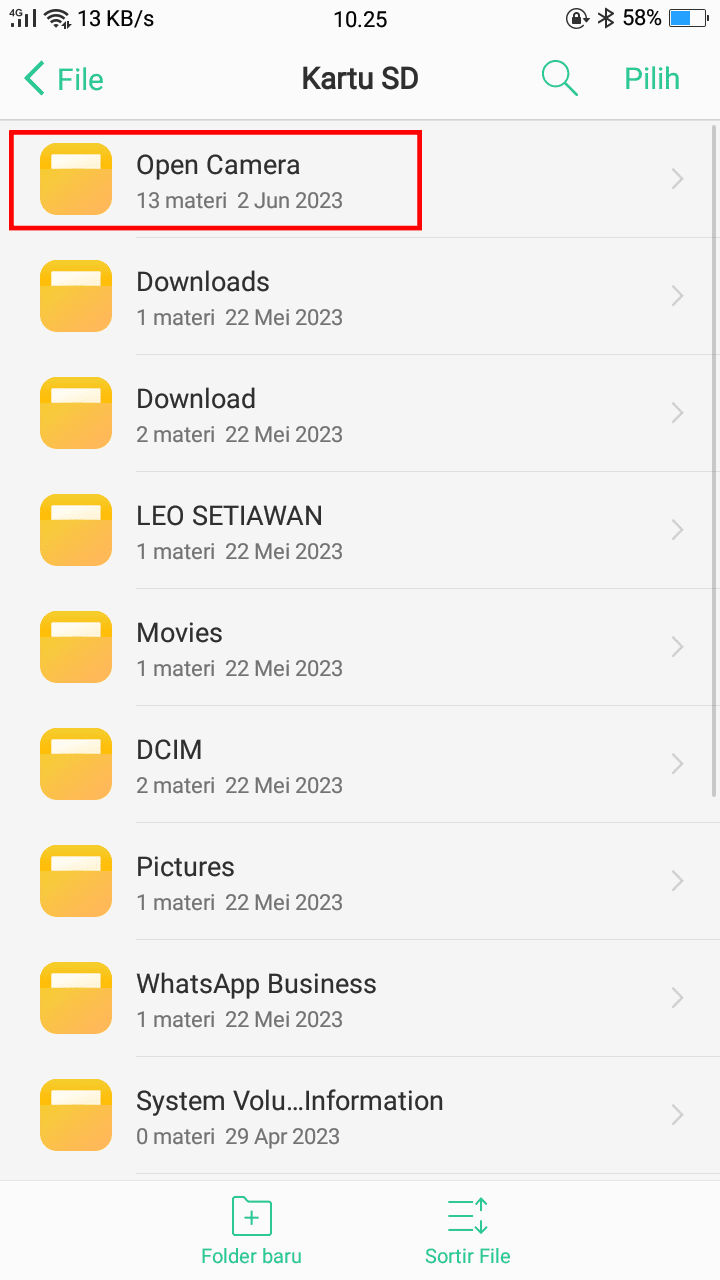
12. Berikut ini hasilnya di mana file foto atau file video sudah tersimpan rapi di folder Open Camera yang baru saja dibuat di kartu SD.
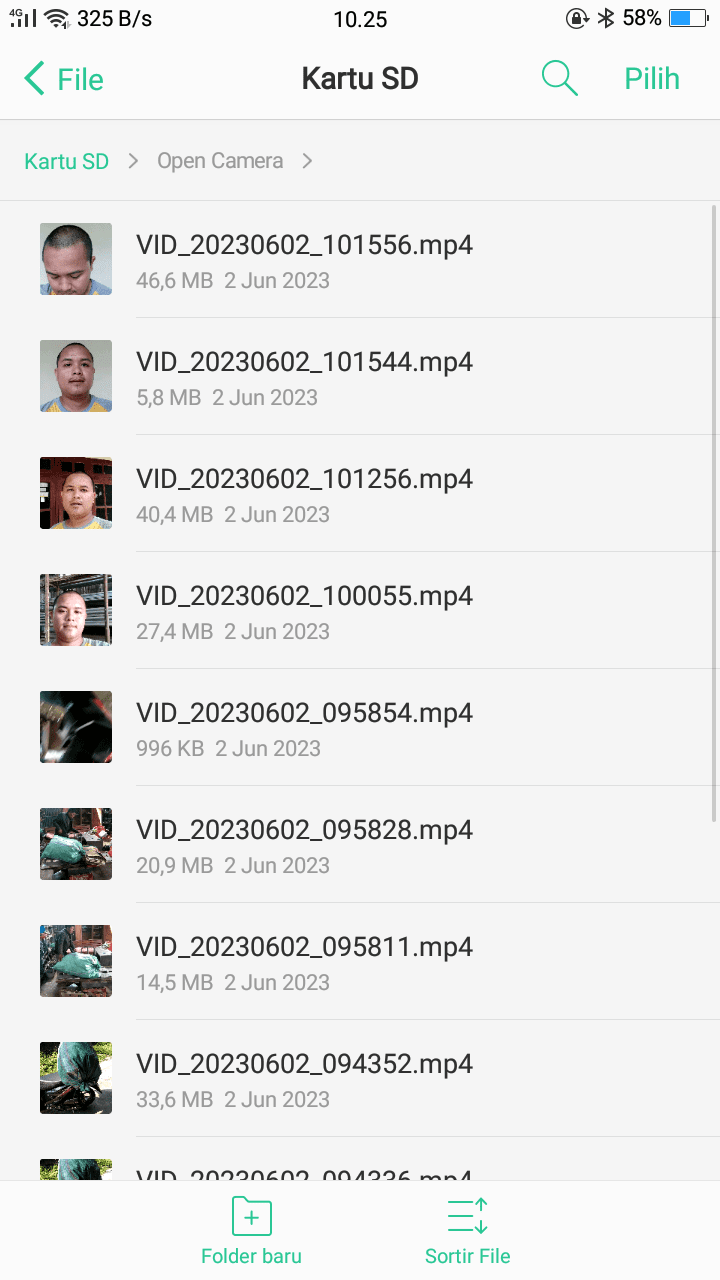
Terkait tutorial nomor 9 hingga selesai, tiap perangkat pasti berbeda satu sama lain. Namun intinya, kamu harus mencari folder Open Camera yang baru saja dibuat untuk menemukan file foto atau video yang diambil dari aplikasi Open Camera.
Itulah cara mudah ganti penyimpanan Open Camera ke kartu SD, semoga bermanfaat.